Lançamento das Despesas do P.O
Sumário
Este procedimento tem como objetivo, prestar as orientações para a realização do lançamento das projeções de despesas dos centros de custos, para o planejamento do Plano Operacional.
Este procedimento aplica-se a todos os setores (centros de custos), no procedimento de planejamento das despesas.
Pré-requisitos: Cadastros dos Parâmetros do Orçamento, Cadastro dos Centros de Custos, Usuário resposável por preenchimento, vinculado ao centro de custo
N/A
ü Tela PO1001 – Lançamento das Despesas do P.O
Nesta tela, realizamos o lançamento da projeção de orçamento para os centros de custo, que posteriormente, serão submetidos a aprovação do Gestor/Diretor, responsável pela área em questão. Cada responsável por um centro de custo/setor, só consegue visualizar os lançamentos do setor que de sua responsabilidade.
Os usuários serão vinculados ao centro de custo, através da tela PO529 – Relaciona Usuário ao Centro de Custo.
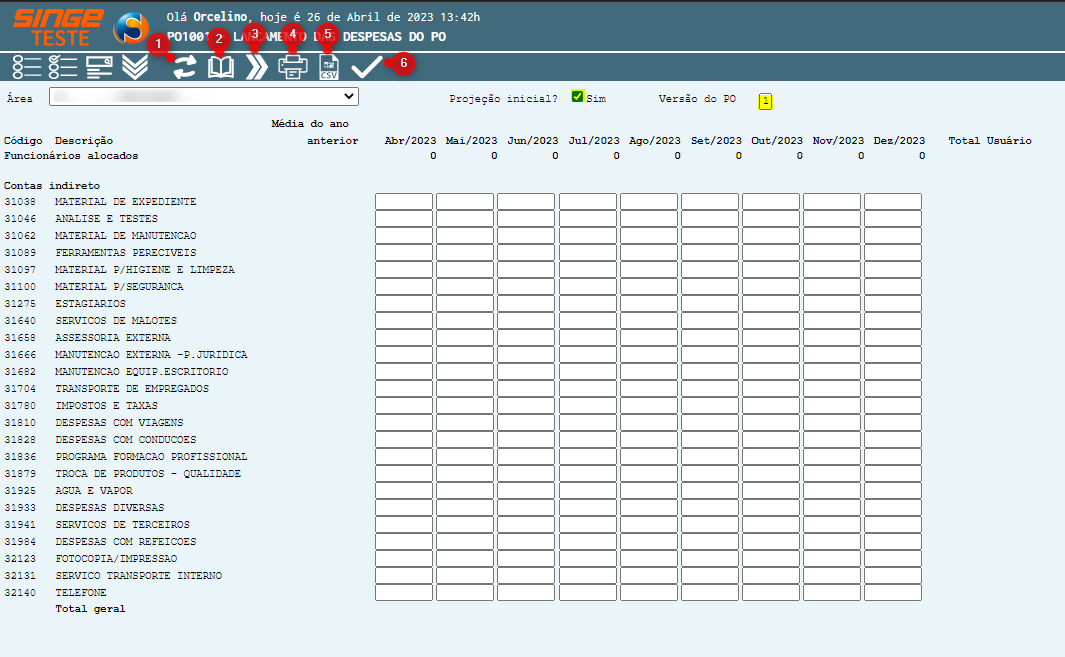
Figura 1: Tela PO1001 - Lançamento das Despesas do P.O
|
Ícone Atualizar
|
Utilizado para validar uma alteração realizada em um dado registro em tela
|
|
Ícone Consultar
|
Utilizado para consultar um registro no sistema
|
|
Ícone Próximo
|
Utilizado para navegar entre os registros
|
|
Ícone Imprimir
|
Utilizado para realizar a impressão das despesas, em formato de planilha.
|
|
Ícone Exportar CSV
|
Utilizado para exportar um arquivo em Excel, das despesas
|
|
Ícone Aprovar Lançamento
|
Utilizado para submeter os lançamentos ao fluxo de aprovação
|
Os meses para realizar o lançamento, estarão de acordo com os adotados através da tela PO521 - Cadastro do Plano Operacional.
Para iniciar os lançamentos dos valores do Orçamento/Despesas:
· Selecione o Centro de Custo da criação do orçamento
· Informe a versão do P.O, no campo Versão PO (de acordo com a versão criada na tela PO516 – Cadastro de Versão de P.O. e utilizada como oficial)
Após informar a versão do P.O que se deseja criar o orçamento, basta clicar sobre o ícone Consultar  , para que o sistema retorne com a tela preenchida.
, para que o sistema retorne com a tela preenchida.
Nota 1
Selecionando o Parâmetro Projeção Inicial, o sistema trará os valores do orçamento passado, para servir como base para o novo período que entrará em vigência.
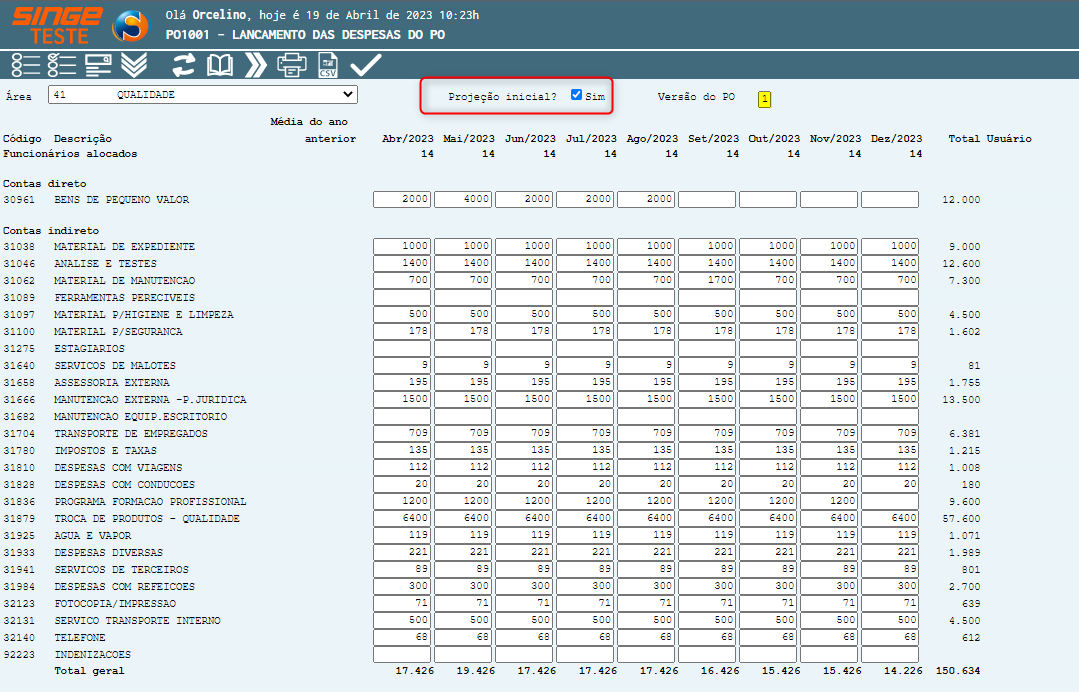 Figura 2: Tela PO1001 - Lançamento das Despesas do P.O
Sem o parâmetro Projeção inicial selecionado, o orçamento é criado com base 0 (sem valores prévios).
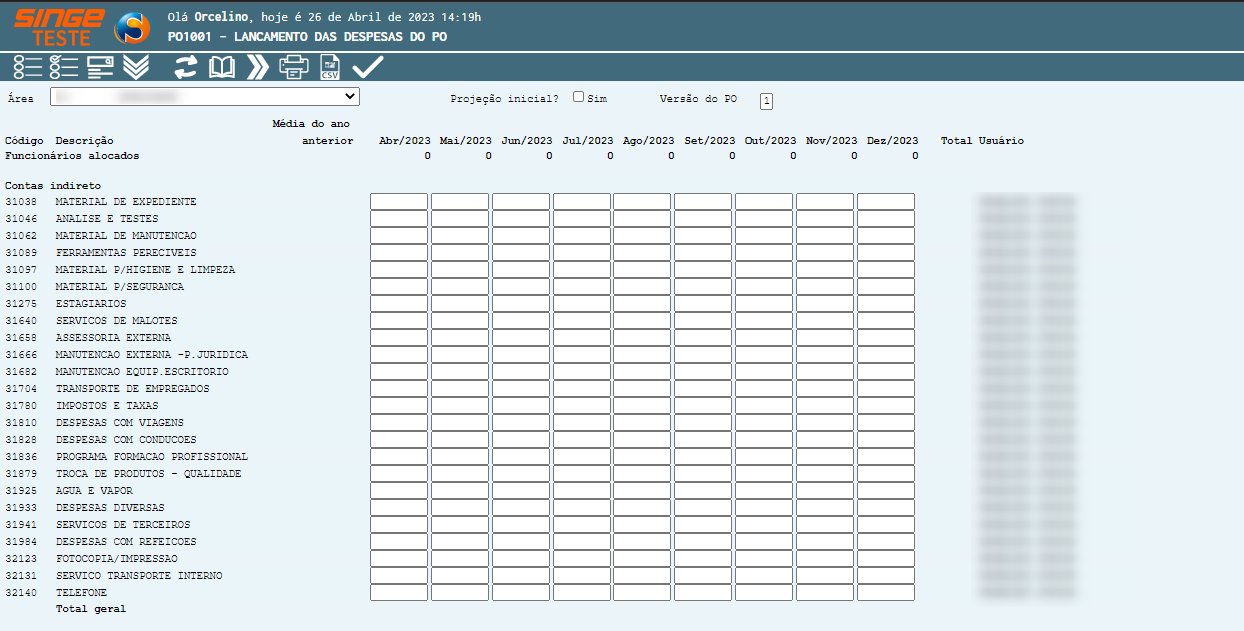 Figura 3: Tela PO1001 - Lançamento das Despesas do P.O
|
O sistema carregará o código/conta, a descrição das despesas e os meses/ano para o preenchimento.
Informando as despesas nos campos, basta submeter o orçamento a aprovação, clicando sobre o ícone Aprovar  .
.
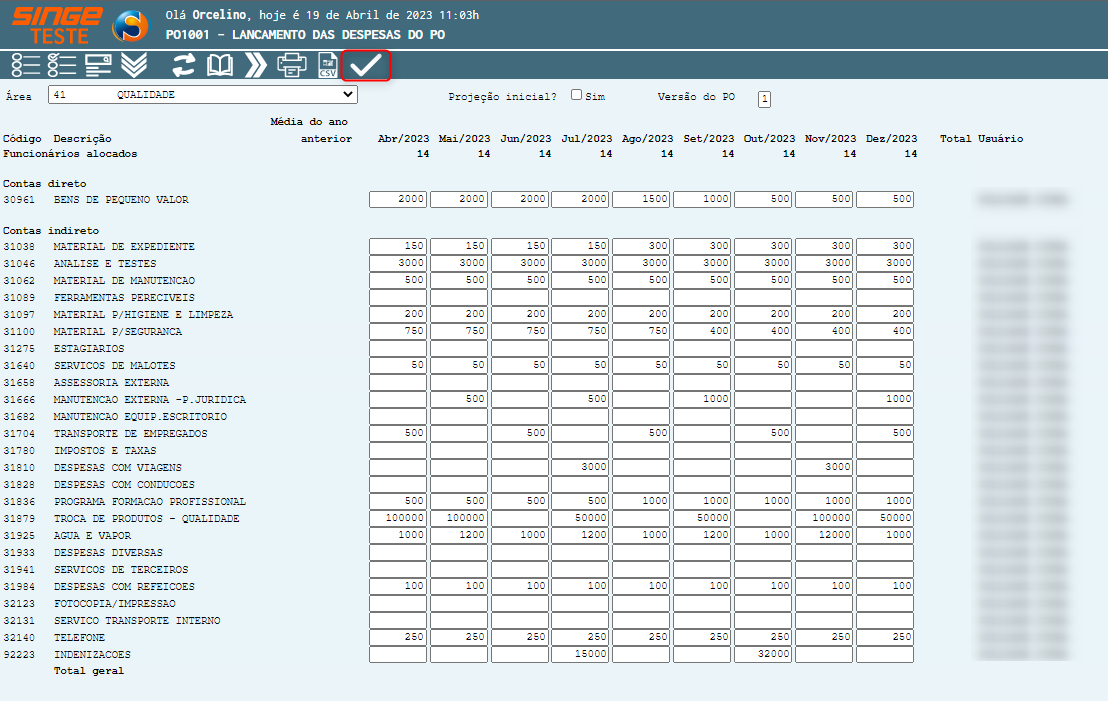
Figura 4: Tela PO1001 - Lançamento das Despesas do P.O
Será exibida uma mensagem solicitando a confirmação do envio do orçamento para aprovação. Clicando sobre o botão OK  , será encaminhado para o responsável pela aprovação.
, será encaminhado para o responsável pela aprovação.
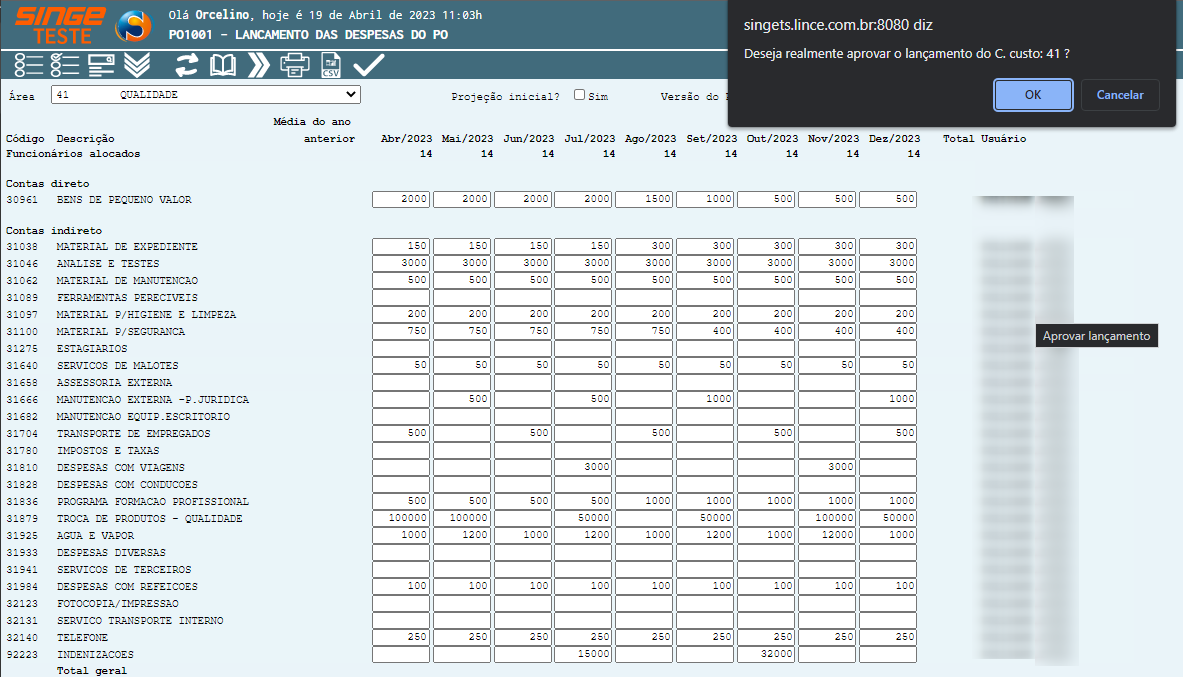
Figura 5: Tela PO1001 - Lançamento das Despesas do P.O
Após esta etapa, o orçamento será enviado para ser submetido à aprovação, pelo Gestor da Área/Centro de Custo.
ü Tela PO1002 – Compara Lançamento do P.O
Nesta tela, realizamos a consulta/comparação do orçado x realizado pelo centro de custo, usando o mês atual como base, comparando com um mês/ano, já realizado.
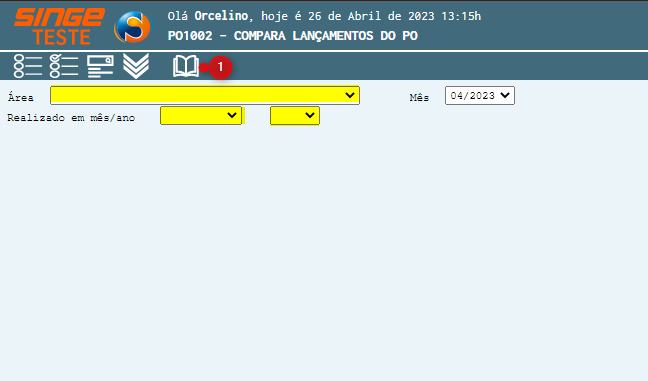
Figura 6: Tela PO1002 - Compara Lançamento do P.O
Para realizar uma consulta/comparação:
· Selecione o Centro de Custo no campo Área
· Informe no campo Realizado em mês/ano, o mês e o ano que deseja realizar a comparação
Nota 2
O campo Mês, sempre virá preenchido, com o mês/ano atual.
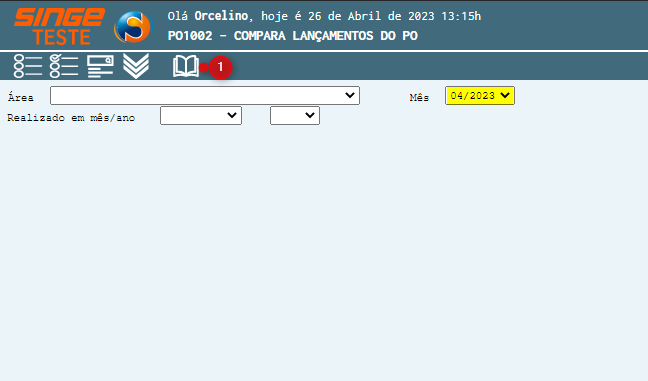 Figura 7: Tela PO1002 - Compara Lançamento do P.O
|
Após informar os campos que nortearão as pesquisas, basta clicar sobre o ícone Consultar  , para que o sistema retorne com as informações em tela.
, para que o sistema retorne com as informações em tela.
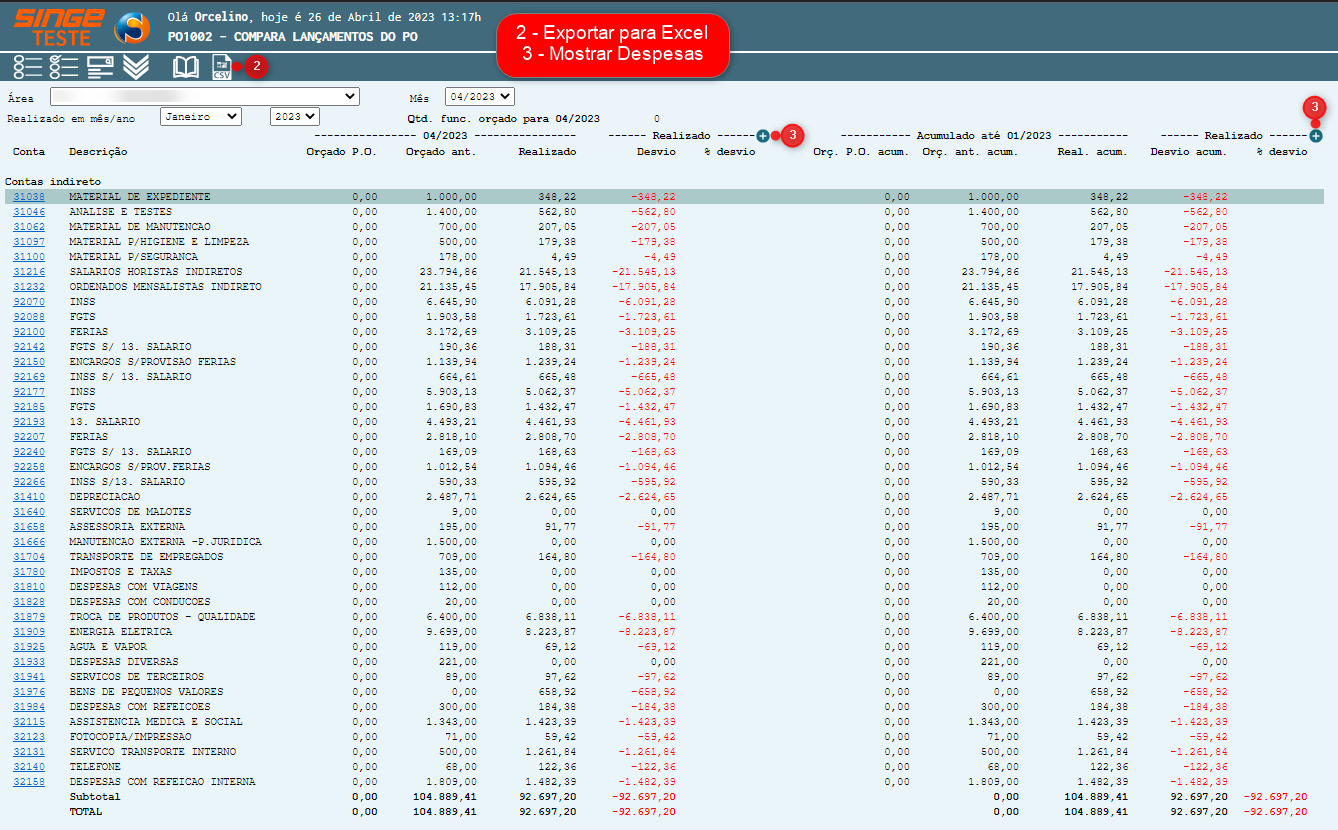
Figura 8: Tela PO1002 - Compara Lançamento do P.O
Para Expandir uma coluna oculta, utilizamos o ícone Mostrar despesas  , onde uma coluna com Orçado, será exibida.
, onde uma coluna com Orçado, será exibida.
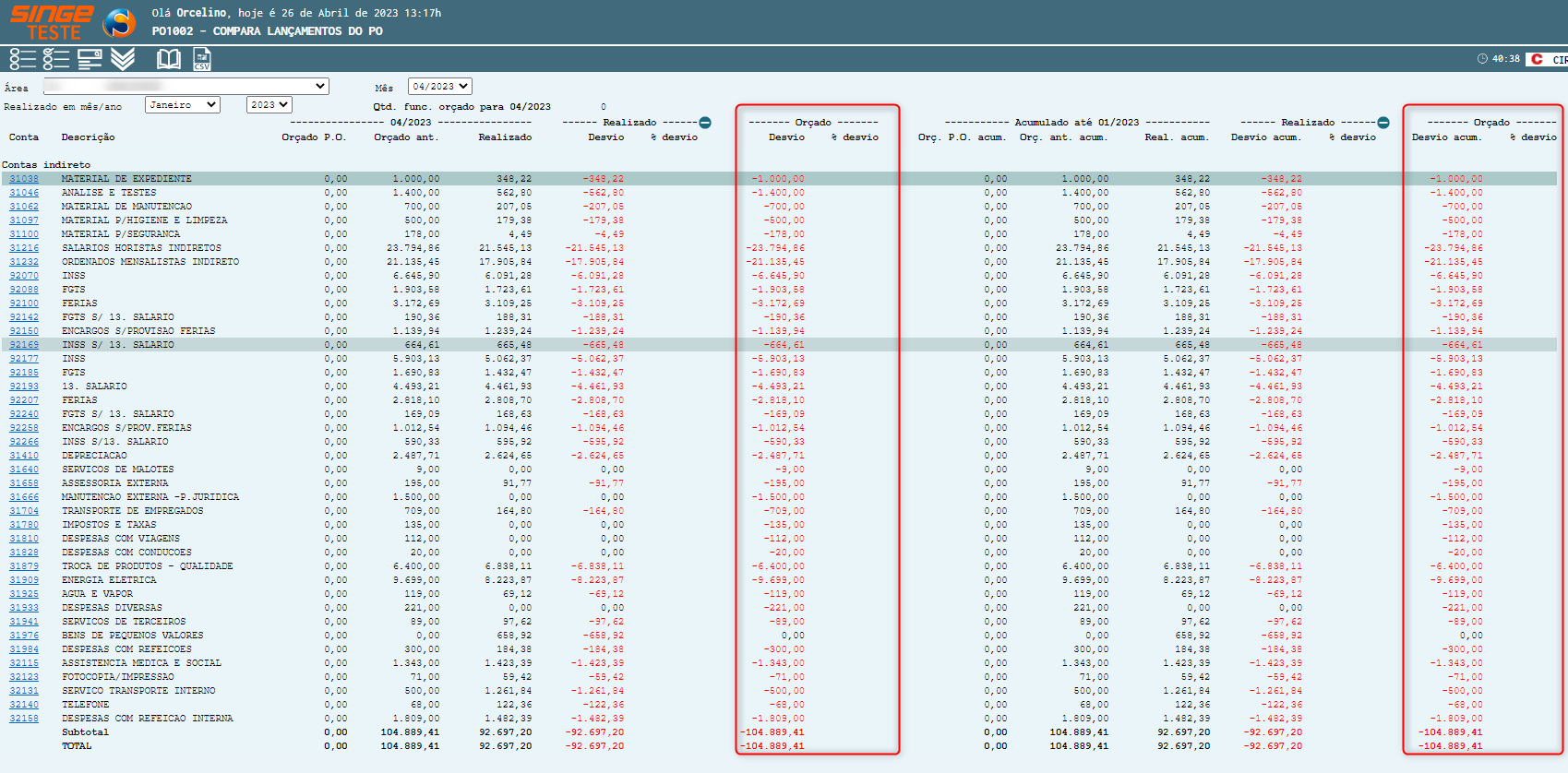
Figura 9: Tela PO1002 - Compara Lançamento do P.O